Windows 10 värskenduse keelaja
Windows 10 on tuntud sundvärskenduste ja äärmiselt ebasobivate aegade poolest, mil see neid alla laadib, installib ja arvuti taaskäivitab. Ainult Windows 10 operatsioonisüsteemi Enterpprise'i väljaannetel on võimalus kontrollida värskenduste tarnimist ja installimist. Koduväljaanded ja ka Windows 10 Pro väljaanne on lukustatud, et saada värskendusi alati, kui Microsoft otsustab need välja lükata. Suur hulk kasutajaid pole selle käitumisega rahul. Nii sündis Windows 10 värskenduste keelaja.
Reklaam
Windows 10 värskenduse keelaja on loonud PainterR, paljude teiste autorite autor muljetavaldavad teemad ja rakendused. Windows 10 värskenduste keelaja on spetsiaalne tööriist Windows 10 värskenduste vältimiseks.
Värskendus: Tööriist ei tööta enam viimastes Windows 10 versioonides ega ole enam allalaadimiseks saadaval. Eemaldasin allalaadimislingi.
Sarnase valiku leiate siit Winaero Tweaker, mis töötab kõigis Windowsi versioonides:

Siin võite lugemise lõpetada. Allolev tekst ei ole tegelik.
Mis on Windows 10 värskenduse keelaja
Windows Update Disabler on lihtsalt teenus, mis töötab taustal ja lõpetab Windows Update'i katsed midagi installida. Erinevalt teistest tööriistadest on see väga läbipaistev ega vaja seadistamist.
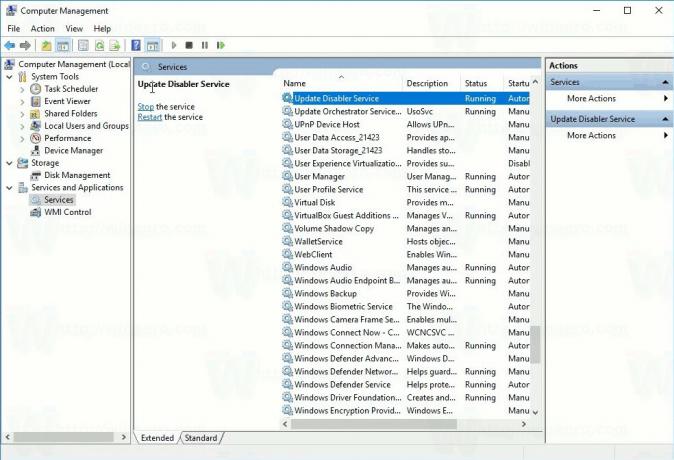
Autori sõnul ei tugine see Windowsi registri väärtustele, kuna Windows võib need igal ajal ilma teie teadmata või nõusolekuta üle kirjutada. Selle asemel kasutab see Windows Update'i hetkeoleku kontrollimiseks dokumenteerimata süsteemikutset ja proovib selle kohe lõpetada. Pärast käivitamist keelab see ka kõik Windowsi värskendusega seotud ajastatud toimingud, sealhulgas ülesande, mis taaskäivitab teie arvuti automaatselt, kui olete millegi olulise juures.

Rakenduse toimimise nägemiseks vaadake järgmist videot:
Saate tellida meie YouTube'i kanali SIIN.
Siin on, kuidas rakendust kasutada, kui otsustate sellele võimaluse anda.
Enne jätkamist: autor väidab, et töötas rakenduse enda jaoks välja, et kaitsta oma arvutit soovimatute värskenduste eest. Te ei pruugi tema ja tema nägemusega probleemist nõustuda. Ta pole seda põhjalikult katsetanud. Kontrollisin tööriista oma virtuaalmasinas ja probleeme ei leitud. See teeb täpselt seda, mida ta väidetavalt teeb.
Kuidas installida Windows 10 värskenduse keelaja
- Laadige alla rakendus Windows Update Disabler siit:
Laadige alla Windows 10 värskenduse keelamine
- Pakkige fail UpdaterDisabler.exe lahti soovitud kausta. Selle tööriista EXE käivitatakse sellest kaustast.
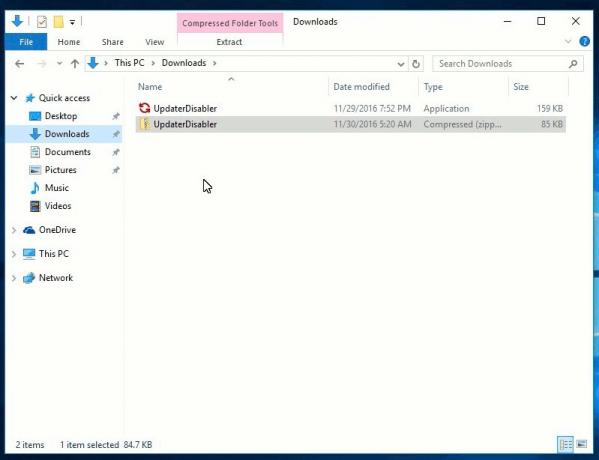
- Avage selles kaustas kõrgendatud käsuviip. Näpunäide: vaadake artiklit Kuidas avada kõrgendatud käsuviip Windows 10-s.
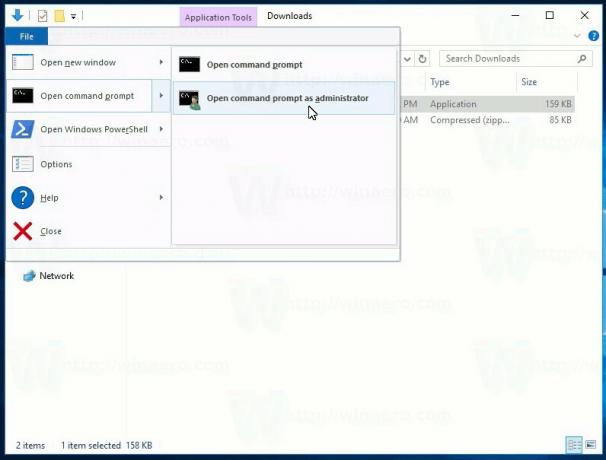
- Tippige või kopeerige ja kleepige selle kausta käsureale järgmine käsk:
UpdaterDisabler -install
See installib teenuse ja aktiveerib selle kohe.
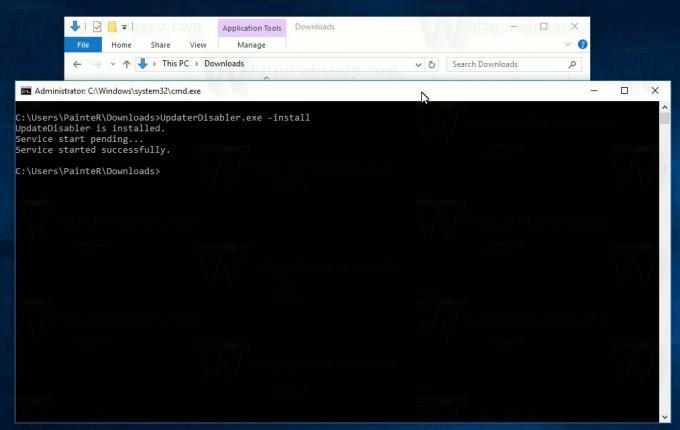
Kuidas desinstallida Windows 10 värskenduse keelajat
- Avage kaustas UpdaterDisabler.exe kõrgendatud käsuviip. Vaata artiklit Kuidas avada kõrgendatud käsuviip Windows 10-s.
- Tippige või kopeerige ja kleepige selle kausta käsureale järgmine käsk:
UpdaterDisabler -eemalda
See desinstallib teenuse ja deaktiveerib selle.

On kahju, et peame kasutama kolmanda osapoole rakendust, et peatada Windows 10 värskenduste allalaadimine. See valik peaks olema karbist väljas saadaval.
